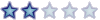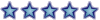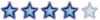Pra começar é preciso saber que o eBay é como o MercadoLivre, ou seja, é um site de leilões que, como por aqui, a maioria das vendas são feitas por pessoas físicas a preços fixos. Porém as semelhanças param por aí. No eBay tudo é mais organizado e melhor monitorado, para seu conforto e segurança.
ATENÇÃO: O eBay NÃO ESTÁ LIVRE DE GOLPES, CUIDADO!
Bom, vamos ao tutorial em si
Você vai precisar de:
- Uma conta no eBay (incluso neste tutorial).
- Uma conta no PayPal (opcional, mais informações contidas no texto)
- Conhecimento básico em inglês
- Um Cartão de Crédito Internacional *
- Uma vontade doida de comprar alguma coisa.
Passo 1 - Procurando Produto de Interesse
- Acesse o site do eBay em http://www.ebay.com
- O que você vai comprar?
Nessa caixa de texto vazia, coloque o nome (ou modelo) do seu objeto de desejo, para refinar a busca já escolha a categoria do objeto e clique em Search.
- No exemplo abaixo eu vou comprar um iPod Shuffle de 1GB:

Passo 2 - Comprando
- Agora vamos aos "pulos do gato" para podermos fazer uma compra legal pelo eBay sem frescuras ou complicações.
- O segredo é seguir as imagens abaixo:
Clique na guia "Buy it Now", pois queremos que seja uma compra direta, e não um leilão.


Agora clique onde está escrito "Shipping to USA", irá abrir um "pop-up" para escolher o País, mude para Brazil - BRA e clique em SAVE.
- Esse é o grande "negócio", com isso você já localiza de bate-pronto quais vendedores enviam para o Brasil e qual o preço do envio, facilitando muito a conclusão do negócio rapidamente.
- Na coluna onde aparecem os produtos agora, você DEVE identificar TRÊS itens no produto que você quer, antes de mais nada:

1º) O ícone no PayPal (esses dois "p" em azul sobrepostos), quer dizer que o vendedor aceita PayPal.
2º) O ícone "Buy It Now", que quer dizer que é compra direta, não leilão.
3º) Um valor na coluna "Shipping to BRA", esse é o valor do frete que você vai pagar neste produto. Se estiver "Not specified" é porquê não está pré-calculado ou o vendedor não envia para o "Brazil".
Passo 3 - Revolutions
- Agora vamos às compras em si, para isso clique no produto escolhido.
- Agora vamos "Conhecer o Vendedor", isso é possível logo ao lado em "Meet the Seller". Veja que neste caso o vendedor tem 1948 pontos, e desses 99.5% são positivos. Me parece bom (no eBay pode-se achar vendedores com mais de 500.000 pontos positivos).

- Agora, descendo um pouquinho mais abaixo podemos ver a "Proteção ao Comprador" do PayPal, veja se a sua compra está com o valor coberto, caso haja problemas com o vendedor:

Passo 4.0 - É agora ou nunca.
- Tudo certo, é isso mesmo que você quer? Então COMPRE! Para isso "faça clique" no botão azul "Buy It Now".
- Esqueça as imagens, agora vamos para a parte chata: O CADASTRO.
- Se você não for cadastrado no eBay, na tela que aparecer, clique em "Register", logo abaixo de "New to eBay?".
First Name: Seu nome
Last Name: Sobrenome...
Street Adress: Seu endereço completo. Recomendo CUIDADO nesse preenchimento, preencha mais ou menos assim para evitar dor de cabeça:
AVENIDA PADRE MANUEL, # 136
# 136 - APARTMENT # 65
Voz de Ciro Bottini: "Óóó, mas tio Ciro, você colocou o número duas vezes..." É, coloquei, vai por mim... Dependendo de como o cara imprimir seu endereço, isso pode salvar sua pele.
City: A cidade, SEM ACENTOS
Country: O País...
State/Province/Region: Coloque o NOME do estado e a sigla (SAO PAULO - SP), também visa eliminar possíveis dores de cabeça com a entrega.
Postal Code: Coloque o CEP CORRETAMENTE
Primary Telephone: Preencha como no modelo +55 (XX) XXXX-XXXX
Agora é mais fácil: Escolha um ID (login), uma senha, uma "pergunta secreta", e preencha a data de nascimento.
- Agora marque "I agree the following" e clique em "Continue >"
- Vá até seu e-mail e confirme-o clicando em "Activate Your eBay Membership". Após clicar automaticamente você será enviado para a tela de conclusão da compra.
Passo 5 - Hora de pagar
- Na telinha de conlusão da compra, masque a quantidade que você quer e clique em "Continue >"
- Agora é a derradeira confirmação, clique em "Commit to Buy".
- Vai aparecer que você é o feliz comprador do item. Porém é hora de pagar!
- Clique no botão "Pay Now >"
- Agora nesta tela, confirme:
O endereço, está correto?!

Confira o valor total que você vai pagar.(com seguro)

- Clique em "Pay with Credit or debit card through PayPal", e clique em "Continue >"

- Não tem cadastro no PayPal?! Humpt! Tá bom, tá bom, vamos lá...
- Em "New to PayPal", já deve estar selecionado "Brazil", ótimo! Clique em "Sign Up".
- Preencha com o número do Cartão de Crédito (Credit Card Number), com a Data de Validade do Cartão (Expiration Date), e com o CSC (é o código de segurança, atrás do cartão).

- Agora clique em "Continue". A verificação é bem simples, rápida e on-line, em pouco minutos você já terá a confirmação da compra e do pagamento. O vendedor já terá recebido o pagamento e seu endereço completo.
Em 98% dos casos, o vendedor envia um e-mail confirmando a compra, inclusive com o código de rastreamento da encomenda.
- Se você seguiu todo o tutorial até aqui, PARABÉNS, você é o mais novo proprietário de um iPod Shuffle de 1GB!
Agora é só esperar. Dependendo do tipo de envio, a chegada pode demorar de 3 a 20 dias (aproximadamente).
Já comprei uma câmera digital, enviada de Hong Kong, e chegou pra mim em 3 dias úteis (comprei na terça-feira e na sexta-feira já tinha recebido).
Quanto aos impostos, normalmente só é cobrado quando ultrapassa $50,00 (Dolares).
O ideal é solicitar que o vendedor envie "As a Gift", ou seja, como presente.
Espero que aproveitem o tutorial.
Fonte: http://www.clubepeugeot.com by Serginho.